Ostolaskujen vastaanottaminen verkkolaskuina vähentää manuaalista työtä. Saat laskut suoraan SimplBooksiin ja voit valita tallentaako ohjelma laskut automaattisesti, vai haluatko tarkistaa tiedot ja tallentaa tiedot itse. Saapuneista ostolaskuista saat tarvittaessa ilmaisen sähköposti-ilmoituksen, joka sisältää myös virtuaaliviivakoodin.
Tässä ohjeessa kerrotaan miten voit vastaanottaa verkkolaskuja ja miten saat hallinnoitua ilmoitusten asetuksia.
Ennen kuin voit vastaanottaa verkkolaskuja sinun on kytkettävä verkkolaskutus päälle (ohje).
Kun verkkolaskutus on kytketty päälle, verkkolaskut saapuvat automaattisesti suoraan ohjelmaan Tuodut asiakirjat -näkymään.
Voit asettaa ohjelman tallentamaan laskut automaattisesti Apix-integraation asetuksista kohdasta Asetukset > Integraatiot > Apix > Asetukset > Automaattinen tallennus. Automaattisesti tallennetut ostolaskut näkyvät ohjelman kohdassa Toiminnot > Ostolaskut.
Jos ohjelma ei tallenna laskua automaattisesti tai automaattinen tallennus ei ole päällä, käsittele laskut Tuodut asiakirjat -näkymästä. Avaa lasku klikkaamalla, tarkista tiedot ja tallenna ostolasku.
HUOM: Jos alkuperäisen laskun loppusumma ja Yhteensä-kohta eroavat, on kyse arvonlisäveron pyöristyserosta. Muuta siinä tapauksessa arvonlisäveron määrää manuaalisesti muokkaamalla ostolaskua.
Jos ostat samoja palveluita tai tavaroita useammin (esim. puhelinlaskut, YEL), voit asettaa toimittajalle kirjanpidon tilin kohdasta Liikekumppanit > Asiakkaat ja toimittajat > Valitse toimittaja > ”Muuta asiakasta/toimittajaa”.
- Kun toimittajalle on tallennettu kirjanpidon tili, menevät seuraavat laskut automaattisesti määritellylle tilille. Tiliä voi vaihtaa muokkaamalla ostolaskua.
Saat halutessasi käyttöön sähköposti-ilmoituksen saapuneista verkkolaskuista. Ilmoituksessa on myös virtuaaliviivakoodi.
Ilmoituksen saat käyttöön kirjautumalla Apixin Laskumappiin. Laskumappiin kirjaudutaan sähköpostiosoitteella ja salasanalla, jotka määritit ottaessasi Apix-integraation käyttöön SimplBooksissa.

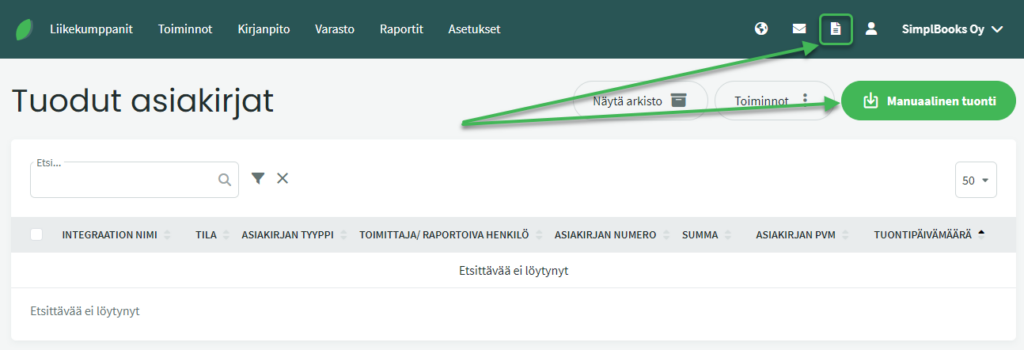
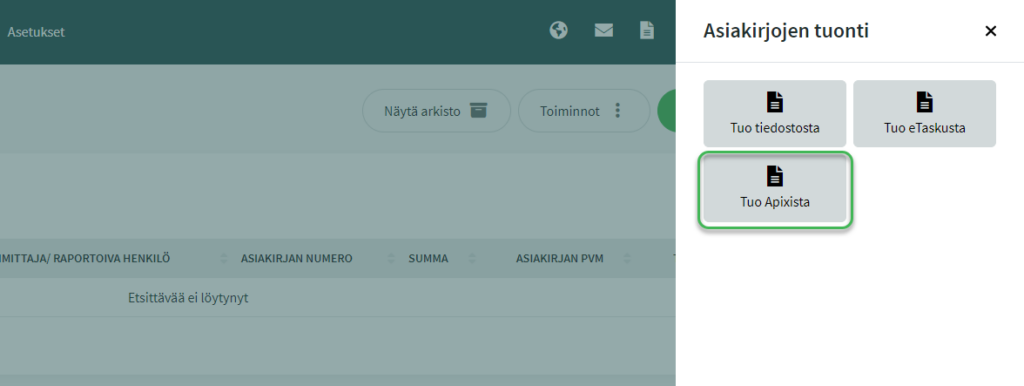
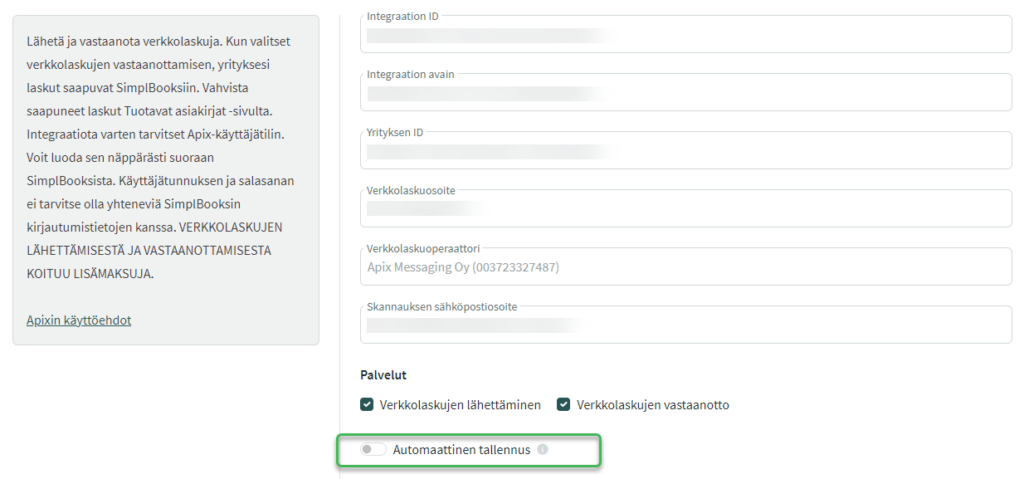
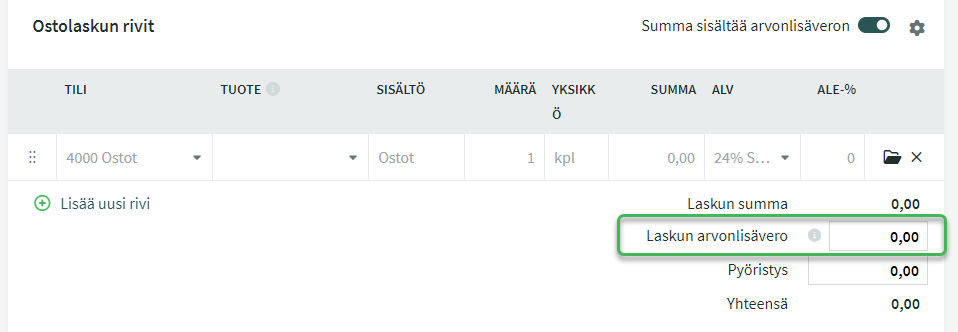
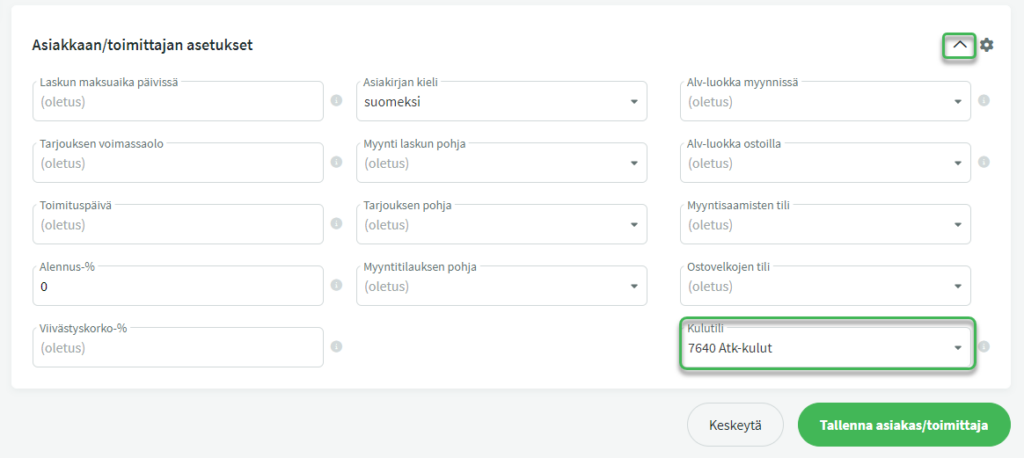
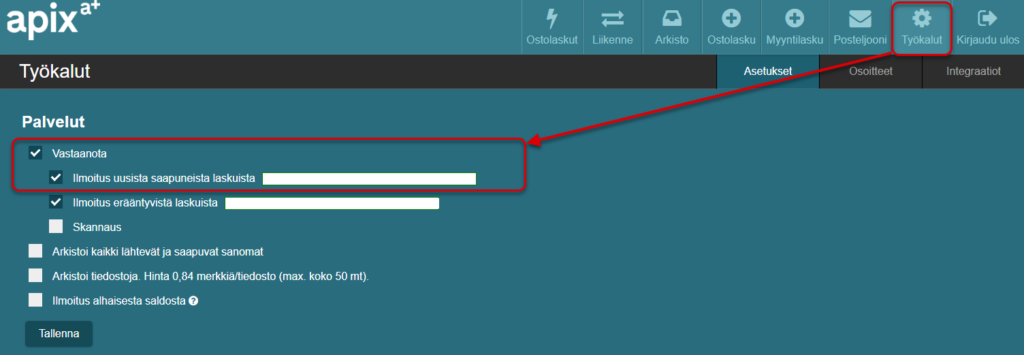
Hei!
Tähän ohjeeseen tulisi lisätä tieto siitä, että Apix laskumappiin on luotu jo tunnus automaattisesti, kun integraation asetukset on asetettu. Tunnuksen salasanaa ei kuitenkaan koskaan ole tullut, joten ensimmäistä kertaa sinne kirjautumisessa on käytettävä Unohtuiko salasana-toimintoa ja siinä puolestaan on käytettävä sitä sähköpostiosoitetta, joka on Simplbooks-käyttäjällä. Tämän jälkeen vasta pääsee asettamaan asetuksia.
Terveisin Satu Kontio
Kiitos kommentistasi Satu!
Olemme tehneet erillisen ohjeen verkkolaskutuksen käyttöönotosta: https://support.simplbooks.fi/fi/kayttoohjeet/verkkolaskutuksen-kayttoonotto/
Silloin, jos käyttjällä ei ole Apixin tiliä hän valitse ”Uusi Apixin käyttäjä” ja valitse itselleen sopivan salasanan. Tällä salasanalla kirjaututaan myös Apixin laskumappiin.
Kiitos palautteestasi! Lisäsin merkinnän salasanasta ohjeeseen.